Windows 11 ამოიღეთ Cortana ამჟამინდელი ან ყველა მომხმარებლისთვის
აი, როგორ შეგიძლიათ წაშალოთ Cortana Windows 11-ში, თუ არ მოგწონთ ციფრული ასისტენტი Microsoft-ისგან. Windows 11-ის მრავალი სხვა საფონდო აპლიკაციისგან განსხვავებით, რომელთა წაშლაც ნებისმიერი სხვა პროგრამის მსგავსად მარტივად შეგიძლიათ, Microsoft არ იძლევა Cortana-ს დეინსტალაციას. მიუხედავად იმისა, რომ კომპანია აღარ ცდილობს ხალხს აიძულოს გამოიყენონ Cortana, აპლიკაცია რჩება მიბმული Windows 10 და Windows 11.
რეკლამა
თუ თქვენ ხართ ასეთი მომხმარებელი და გაინტერესებთ როგორ წაშალოთ Cortana Windows 11-ში, ეს სტატია აქ დაგეხმარებათ. აი, რა უნდა გააკეთოთ Cortana-ს მოსაშორებლად.
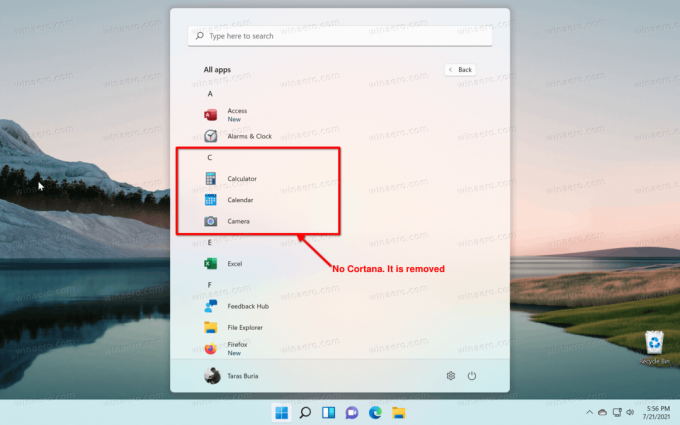
ამოიღეთ Cortana Windows 11-ში
- გახსენით Windows Terminal როგორც ადმინისტრატორი. თქვენ ასევე შეგიძლიათ პირდაპირ გამოიყენოთ PowerShell, უბრალოდ დარწმუნდით, რომ გაუშვით ის ამაღლებული პრივილეგიებით.
- შეიყვანეთ შემდეგი ბრძანება:
Get-AppxPackage *Microsoft.549981C3F5F10* | Remove-AppxPackage და დააჭირეთ Enter.
- დაელოდეთ სანამ Windows 11 ამოშლის Cortana-ს.
გაითვალისწინეთ, რომ ეს ბრძანება შლის Cortana-ს Windows 11-დან თქვენი ამჟამინდელი მომხმარებლისთვის.
თუ გსურთ ამოიღოთ Cortana ყველა მომხმარებლისთვის, გამოიყენეთ ოდნავ განსხვავებული ბრძანება.
წაშალეთ Cortana ყველა მომხმარებლისთვის
Windows 10-ის ყველა მომხმარებლისთვის Cortana-ს წასაშლელად, გააკეთეთ შემდეგი.
- გახსენით ამაღლებული PowerShell ან Windows ტერმინალი.
-
ჩაწერეთ ან დააკოპირეთ შემდეგი ბრძანება:
Get-appxpackage -allusers *Microsoft.549981C3F5F10* | Remove-AppxPackage. - Windows 11 წაშლის Cortana-ს ყველა მომხმარებლისთვის. ახლა შეგიძლიათ დახუროთ ამაღლებული კონსოლი.
აქ განსხვავება ისაა, რომ თქვენ მიუთითებთ, რომ გსურთ ამოიღოთ Cortana Windows 11-დან ყველა მომხმარებლისთვის. გარდა იმისა -ყველა მომხმარებელი არგუმენტი, ორი ბრძანება იდენტურია.
როგორ აღვადგინოთ Cortana Windows 11-ში
Windows 11-ში Cortana-ს აღდგენა არ მოიცავს Command Prompt-ს, PowerShell-ს ან Windows Terminal-ს. თქვენ არ გჭირდებათ რაიმე რთული ბრძანებები ასისტენტის სისტემაში დასაბრუნებლად. ყველაფერი რაც საჭიროა არის Cortana-ს დაყენება Microsoft Store-დან.
- გახსენით Microsoft Store და დააწკაპუნეთ საძიებო ველზე.
- შედი კორტანა.
- დარწმუნდით, რომ ის, რომლის ინსტალაციასაც ცდილობთ, არის "Microsoft Corporation". იმის უზრუნველსაყოფად, რომ მიიღოთ ნამდვილი აპლიკაცია, გამოიყენეთ ეს ბმული პირდაპირ ჩამონათვალში მოსახვედრად.
- დააწკაპუნეთ Დაინსტალირება და დაელოდეთ Windows 11-ის ციფრული ასისტენტის აღდგენას.

ახლა თქვენ შეგიძლიათ გაუშვათ Cortana "ყველა აპლიკაციის" სიიდან Start მენიუში ან Windows Search-ში.
Ის არის.


